跟單系統接收端(客戶端)設定相對發送端單純,只要由「發送端」管理人員取得2個資料(IP與PORT)就能登入「發送端」接收遠端訊號同步下單了
注意事項 #
1. 在下單大師裡,跟單策略和一般文字檔策略的運作概念一樣,都需要設定【帳號管理】、【商品管理】、【帳戶管理】與【使用策略】…等設定,並顯示在主畫面上才會運作
2. 接收端的【策略管理】的訊號格式一定要用【Current】總倉位方式下單
3. 跟單策略請使用單獨的【帳戶】(下單帳號 + 商品),不要跟其它策略混用,以免主機端【限制帳戶總倉位】時,影響到其它策略的下單
4. 下單大師接收端以下欄位有可能會受限於發送端的設定而被強制變更,若之後主機端有放寬限制或取消限制,請記得進行調整(發送端調小,接收端會跟著調小,發送端調大,接收端不會跟著調)
4.1 帳戶管理的【帳戶總倉位最大口數】=> 對應[發送端] – [策略訂閱用戶] – [總倉位限制]設定
4.2 使用策略的【模擬單】=> 對應[發送端] – [策略訂閱用戶] – [試用]設定
4.3 使用策略的【下單倍數】=> 對應[發送端] – [策略訂閱用戶] – [下單倍數限制]設定
新增【跟單策略】 #
1. 請至【策略管理】頁面新增一個策略,【名稱】一定要跟「發送端」對應的「策略名稱」一樣(若不知道策略名稱請與「發送端」管理人員洽詢),若「策略名稱」無法對應,接收端就收不到該策略的訊號
2. 訊號來源請選擇【跟單系統】
詳細設定方式可參考J01 策略管理
提醒:【策略管理】的訊號格式一定要設【Current】總倉位方式下單
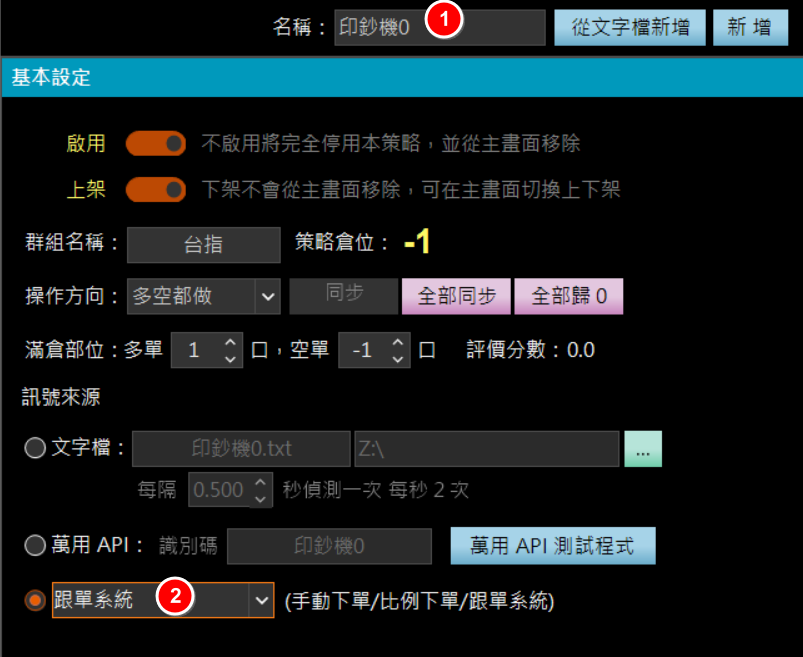
跟單系統接收端的介面說明 #
1. 本頁面教學為「接收端」,因此需先點選「接收端」頁籤,並將左側的「自動開啟本視窗」啟用
2. 接收端各項設定
3. 由發送端接收到的公告內容(僅顯示)
4. 由發送端接收到的盤中通知與個人訊息(僅顯示)
5. 跟單系統各項訊息顯示(僅顯示)
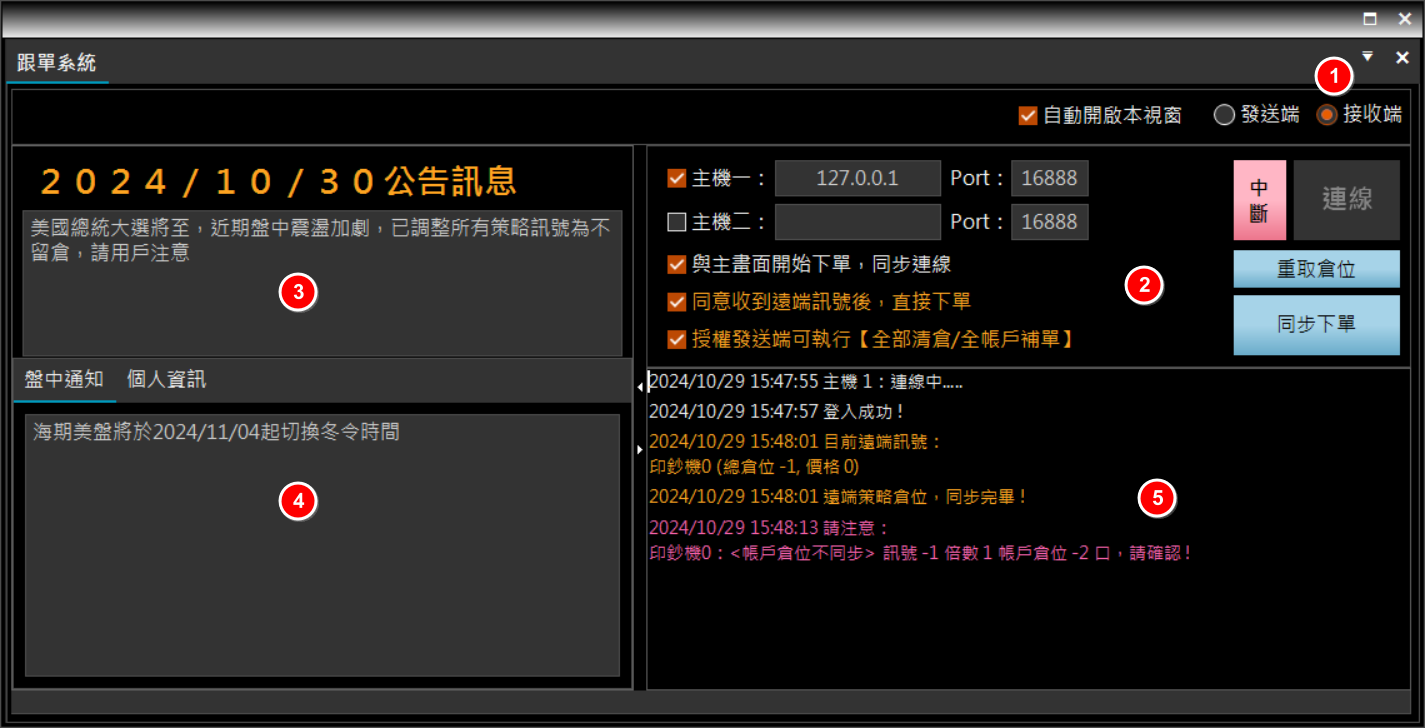
接收端各項設定 #
主機一/二:請勾選並輸入主機端的【IP / Port】,IP 的部份也可以輸入 Domain Name 的格式。通常是勾選一台主機,除非發送端的規模比較大,有備援主機共兩台主機可連線,就可以同時連線兩台主機 (兩台主機的訊號要完全一樣並同時發送過來,倉位才不會錯亂掉)
與主畫面開始/停止下單,同步連線:主畫面【開始下單】/【停止下單】時,跟單系統的接收端會自動同步【連線】/【中斷】,這樣就不必每次要手動去按
同意收到遠端訊號後,直接下單:如果不勾選,就只能觀看收到的訊號,不會自動同步下單
授權發送端可執行【全部清倉/全帳戶補單】:授權發送端可遠端執行下單大師主畫面的【全部清倉】與【全帳戶補單】
以上設定完成後,請執行連線才會與發送端連接,若無法連上會有相關錯誤訊息顯示在下方訊息視窗
另外【下單期間】,可以手動操作以下兩個按鈕:
重取倉位 (不會下單出去):向主機端請求,重新取得所訂閱的策略最新總倉位
同步下單 (會下單出去 !):向主機端請求,重新取得所訂閱的策略總倉位,並立刻同步下單。如果策略倉位已經同步,就不會下單出去
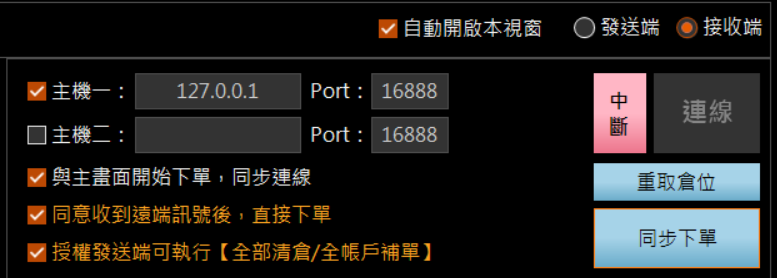
【免責聲明】
本跟單系統將會接收遠端訊號並下單,請在符合法令的範圍內使用,使用本系統期間所發生的交易風險、法律風險及其它任何風險,由使用者自行承擔。
若不同意上述聲明,請勿使用本跟單系統,一旦開始使用本跟單系統,即視同同意上述聲明。
